Rappel sur le Terminal
Aujourd'hui nous allons voir comment il est possible de formater un disque dur de manière sécurisée à l'aide du Terminal. Il est donc important de rappeler plusieurs choses :
- le Terminal est un outil puissant, qui peut résoudre vos problèmes, ou dans le cas présent, tout casser.
- lisez bien l'intégralité de l'article avant de prendre la responsabilité de lancer une quelconque commande.
- si vous vous plantez, vous pouvez tout perdre, de manière sécurisée, donc vérifiez vos commandes.
Ceci étant dit, rentrons dans le vif du sujet !
Avec quelle sécurité effacer votre disque ?
Effacer un disque dur de manière sécurisée veut dire qu'on va écrire des 0 sur chaque bit du disque, afin de rendre la récupération des données compliquée/difficile/impossible en fonction du choix effectué.
Il vous appartient de savoir quel niveau de sécurité vous voulez appliquer, en sachant que plus vous viserez haut, plus ce sera long - mais comme je n'ai pas besoin de rester devant l'écran quand le Terminal travaille, je privilégie toujours la sécurité la plus élevée.
Pour connaître les différentes options possibles, ouvrez le Terminal et tapez la commande suivante :
man diskutil
"man" appelle le manuel d'utilisation de la fonction "diskutil" (l'utilitaire de disque du Terminal). C'est l'image à la une, et je vous laisse lire la partie "secureErase".
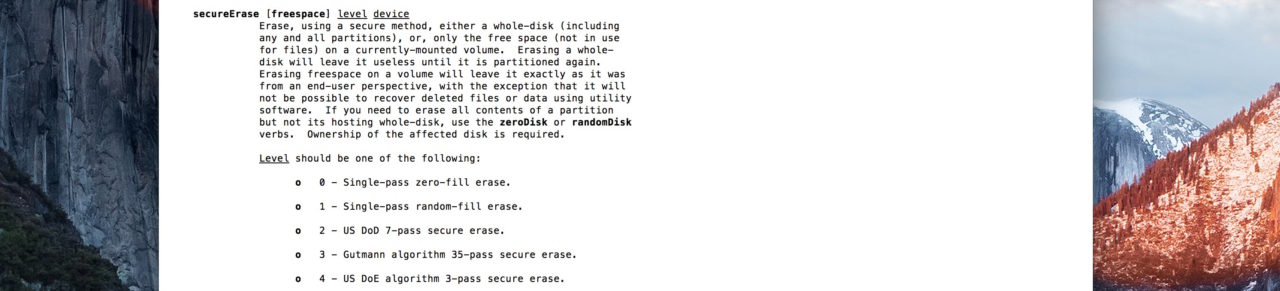
Trouver le bon disque à effacer
Pour indiquer au Terminal quel disque vous voulez effacer, il faut d'abord le trouver. On va donc demander à "diskutil" la liste des disques connectés :
diskutil list
Vous voyez à présent chaque volume physique, et ses volumes logiques rattachés.
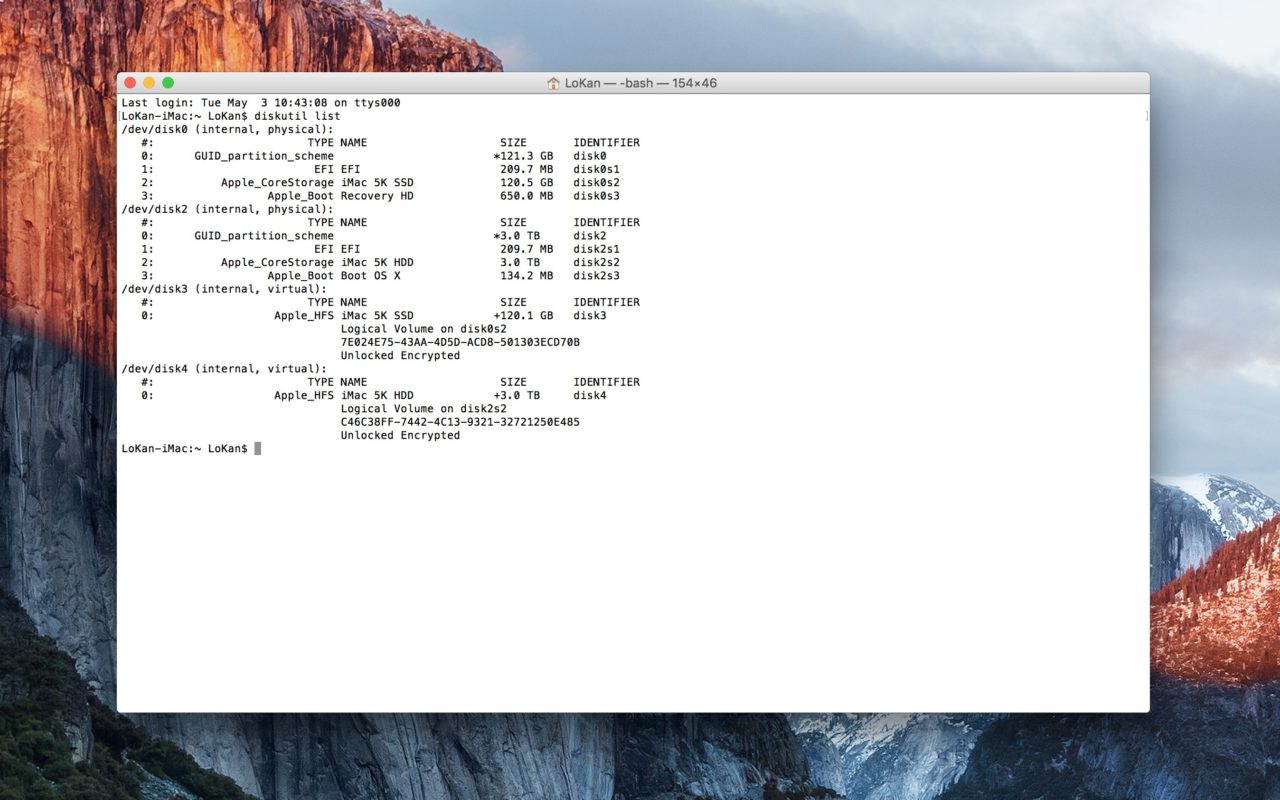
Effacer un disque de manière sécurisée
Pour effacer un disque de manière sécurisée, la commande est simple :
diskutil secureErase 1 /dev/disk5
Vous verrez ensuite une barre de progression rudimentaire - on est dans le Terminal, hein ! - qui vous informera du temps restant pour votre effacement.
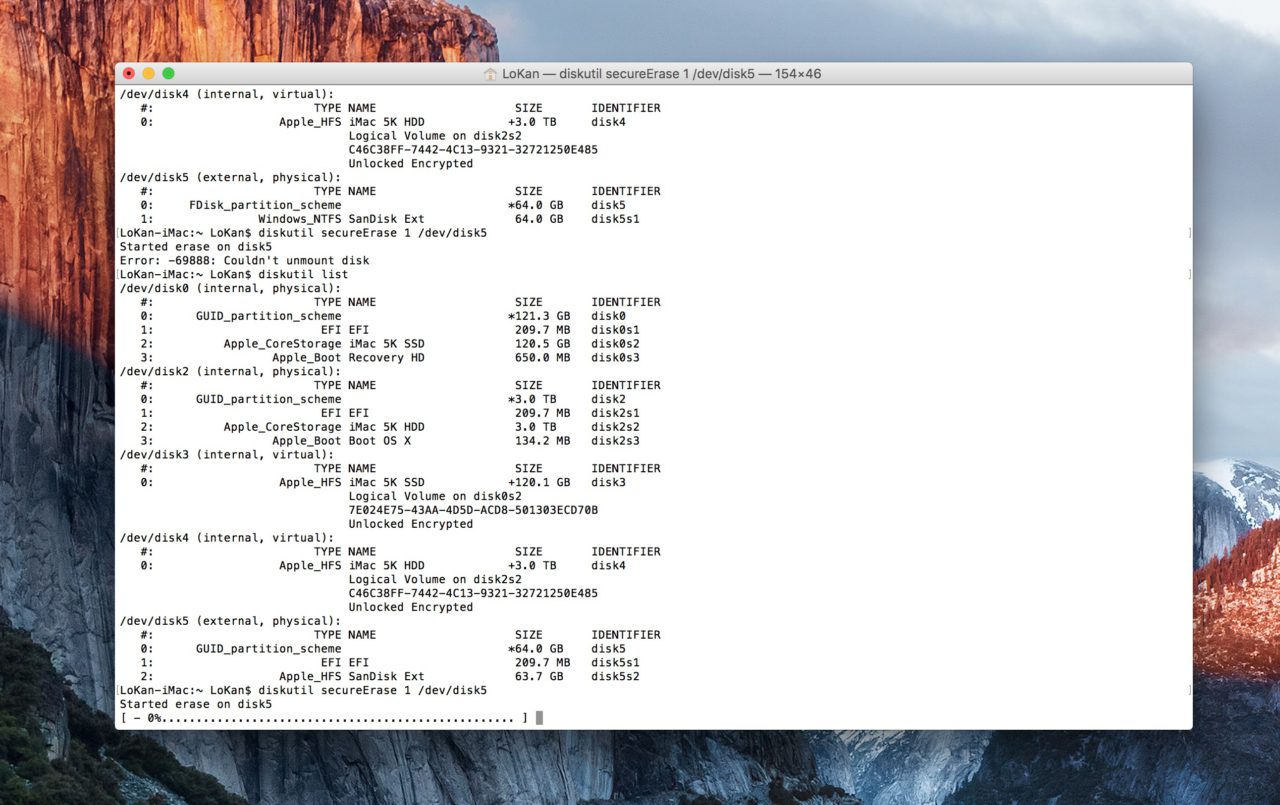
Effacer l'espace libre de manière sécurisée
Si maintenant vous voulez effacer de manière sécurisée l'espace libre sur un volume, sans toucher aux données présentes sur celui-ci, il faudra rajouter l'argument "freespace", qui est juste vital (et ne surtout pas l'oublier, sous peine de tout effacer, point). La commande sera la suivante :
diskutil secureErase freespace 1 /dev/disk5s2
Notez que cette fois, il faut indiquer un volume monté, et non pas un volume physique (disk5s2 au lieu de disk5 jusqu'à présent).
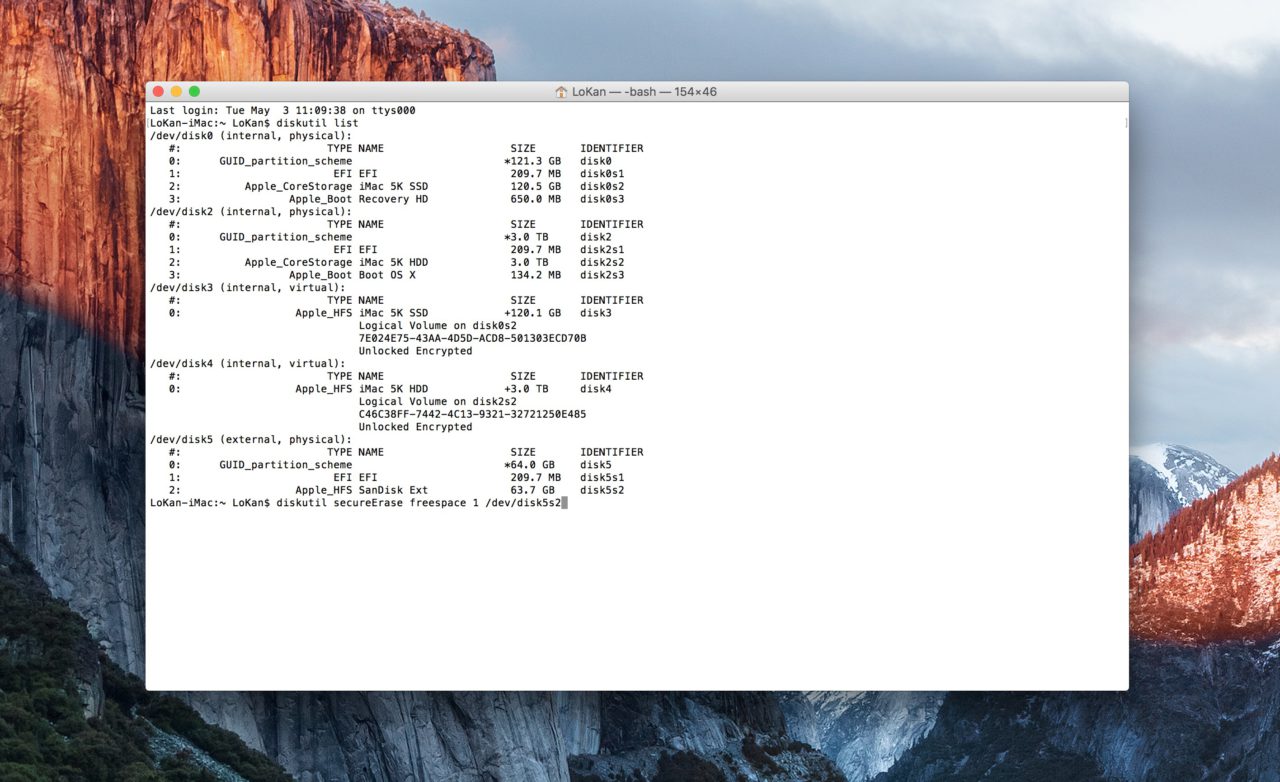
Comme précédemment, une fois la commande lancée, vous aurez une superbe barre de progression avec une estimation du temps restant :
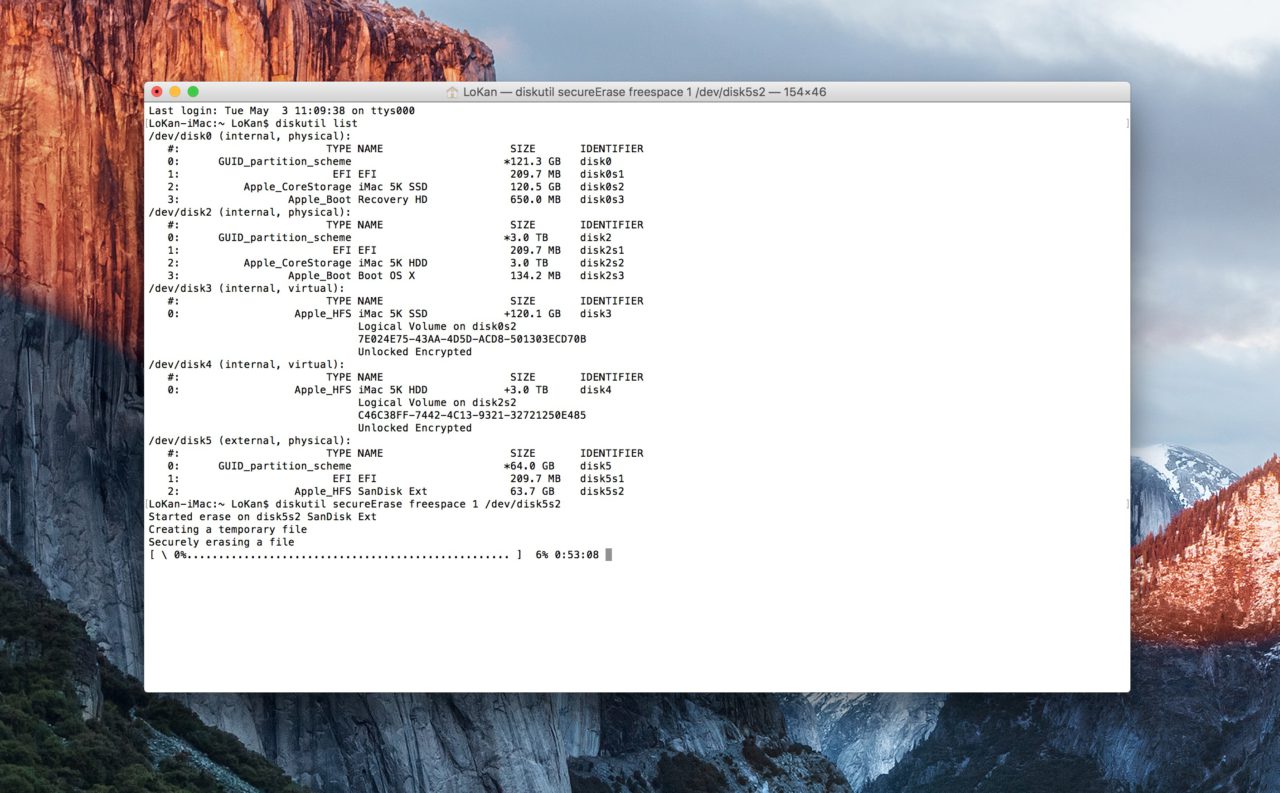
Conclusion
Cet article peut paraître un peu dense, mais en réalité il ne s'agit que d'une fonction, avec plusieurs arguments. Je vous conseille de vous faire la main sur une clé USB, ou une carte SD, pour apprendre.
En espérant que cet article vous sera utile, je vous fais des bisous ?
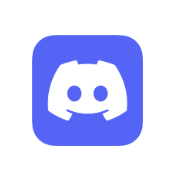

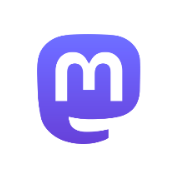
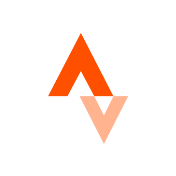
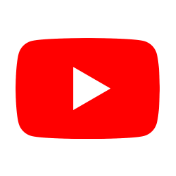
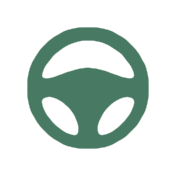
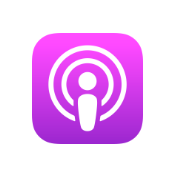
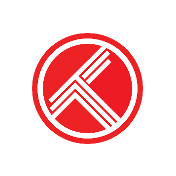
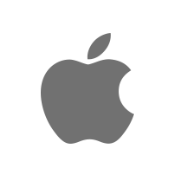
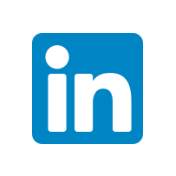
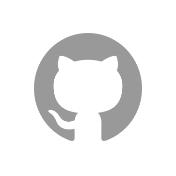
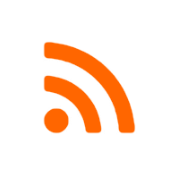
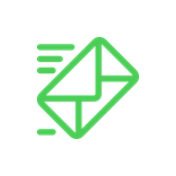
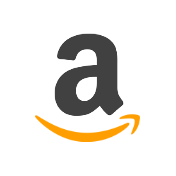
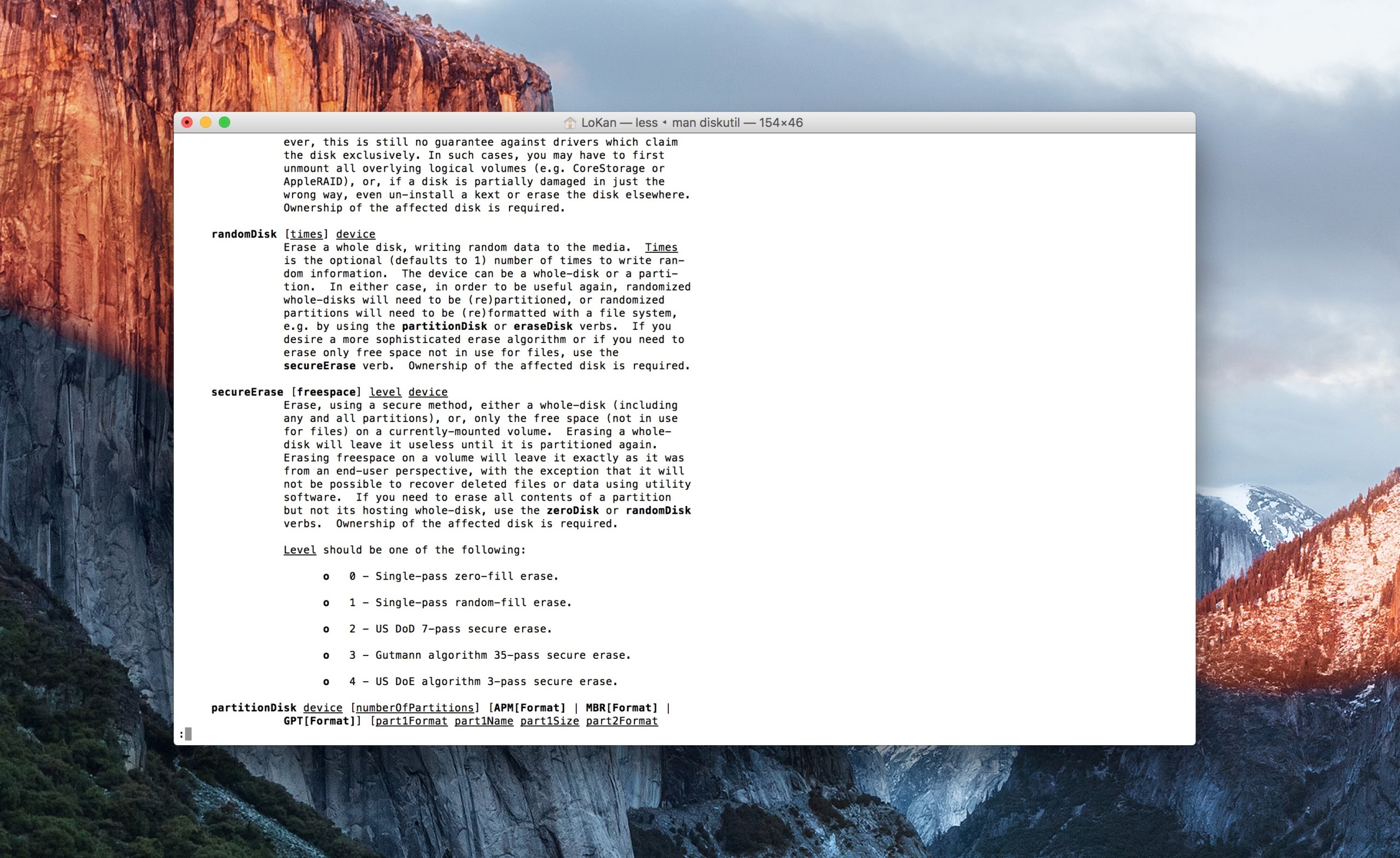
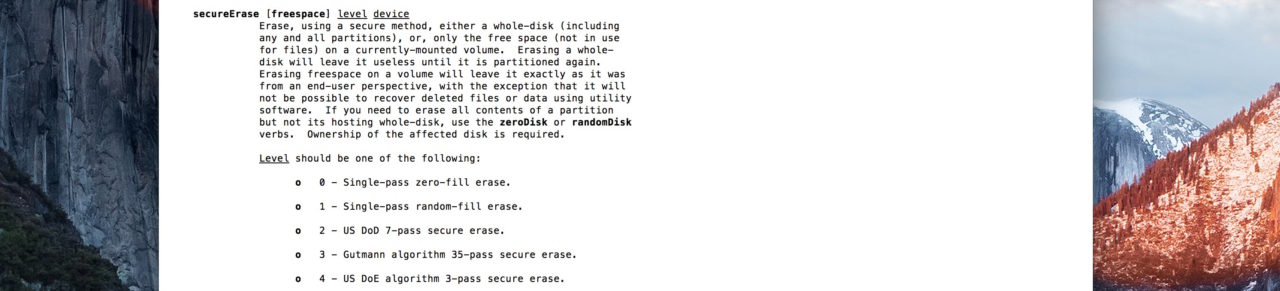
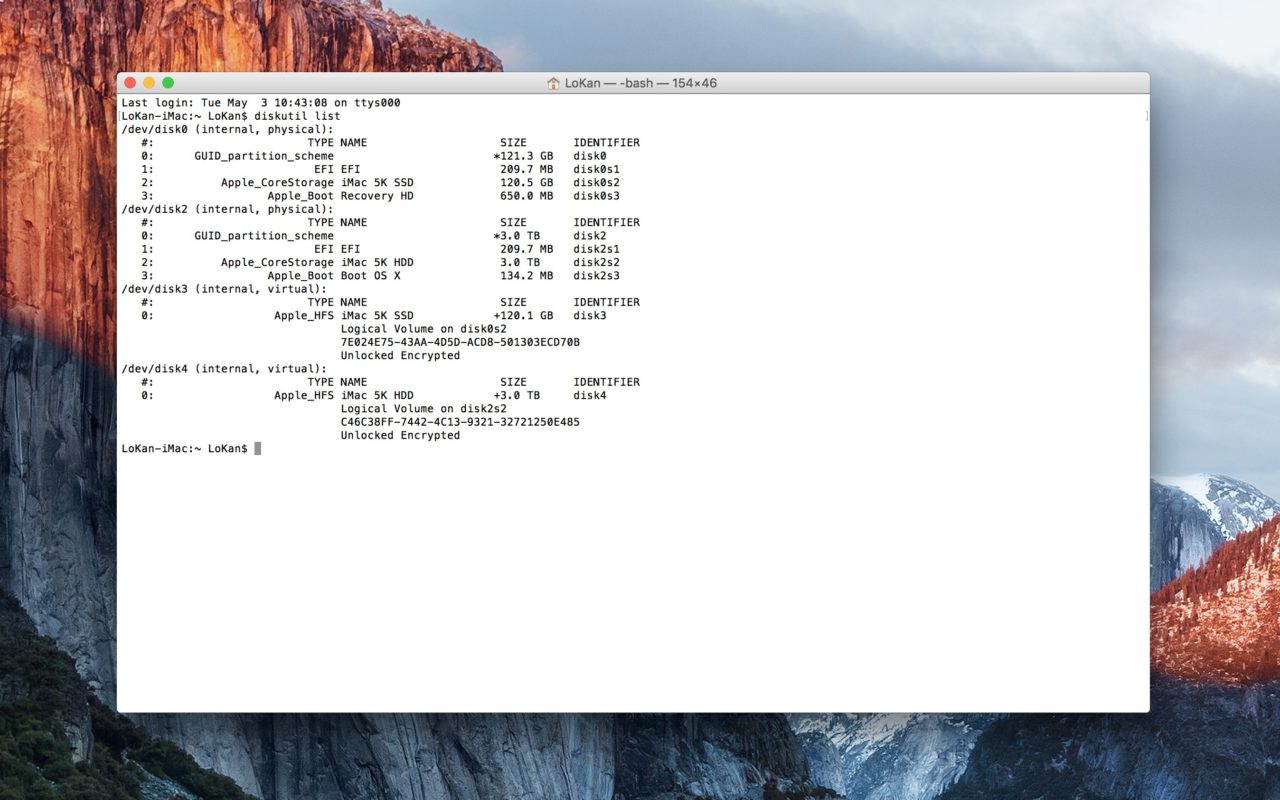
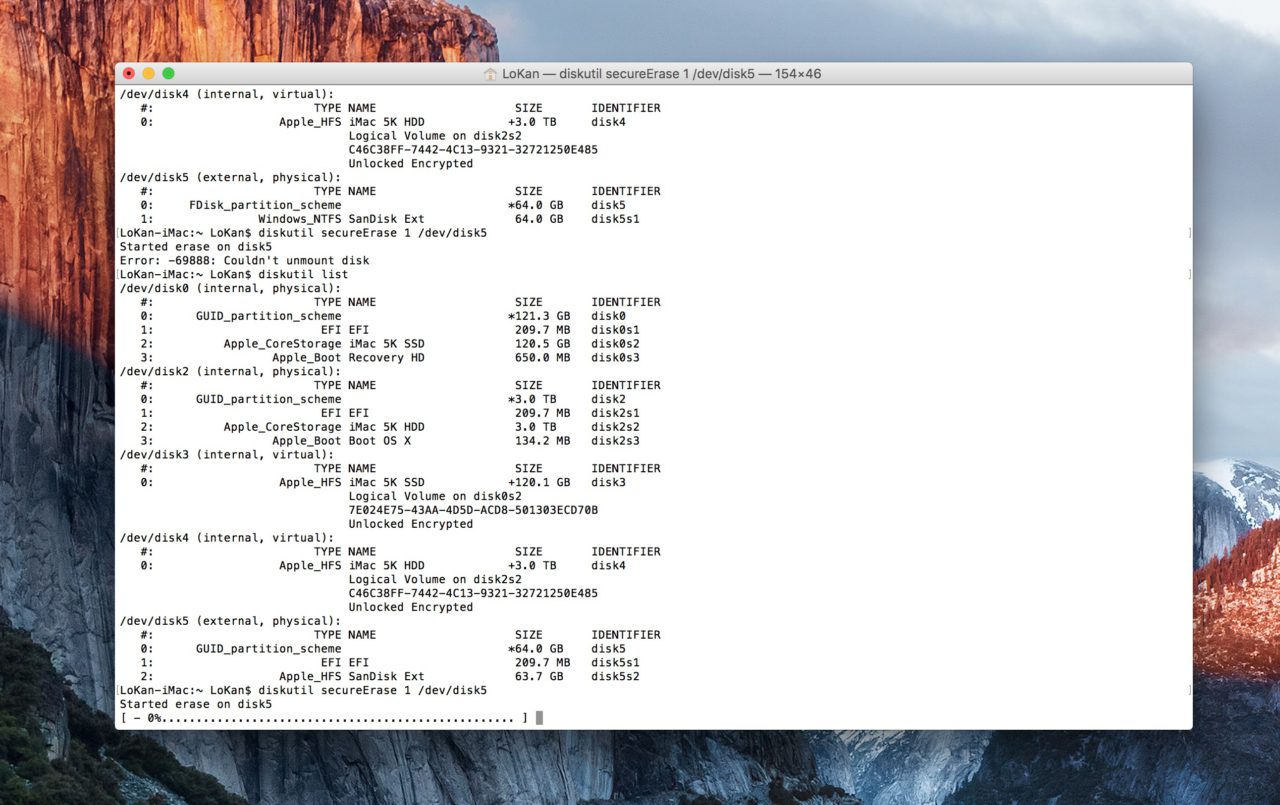
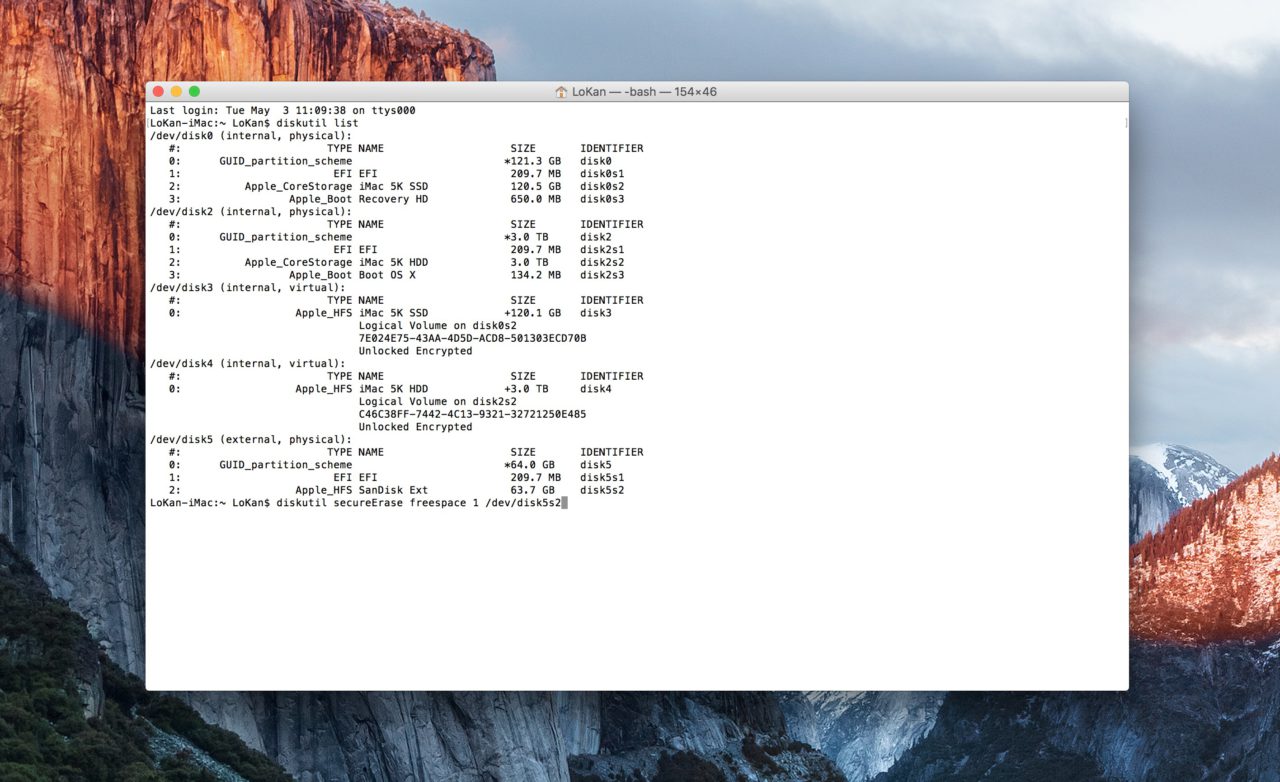
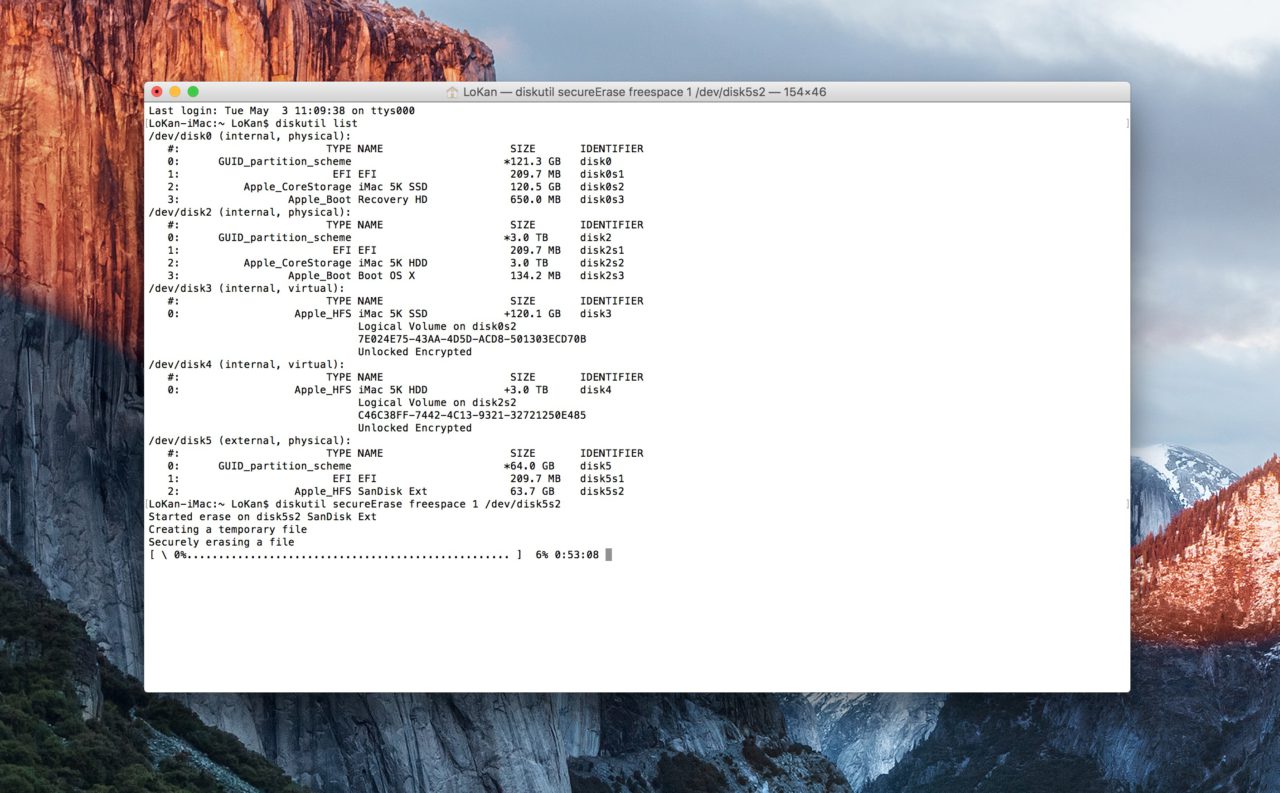
Salut Lokan,
Je me permet d'ajouter une petite précision à cette article, cette commande n'est surtout pas à réaliser sur des supports disposant de mémoire flash (carte SD, clé USB, SSD...) pour la simple raison que tu risques de les endommager fortement, d'être inefficace dans la plupart des cas mais aussi parce qu'ils possèdent une certaine intelligence interne (https://en.wikipedia.org/wiki/Data_remanence#Data_on_solid-state_drives et https://en.wikipedia.org/wiki/Write_amplification).
Il faut utiliser la commande "diskutil secureErase" sur des disques durs "classiques" à plateaux. Pour les SSD, tu as des commandes TRIM pour les effacer correctement.
Bonne journée !
Sympas pour les commandes vu qu'il n'y a plus l'option sur l'utilitaire de disque. Après il faut savoir q'une suppression sécurisé sur un SSD c'est pas très utile. Car le contrôleur du SSD ne va pas laisser faire, si non il y aurait un grande détérioration des cellules.
Très bon article, mais tu ne parles pas d'un point très important : il ne faut pas le faire sur un SSD : la commande TRIM nettoie déjà l'espace disque (et rend les récupérations très difficiles) et de plus, tu écris sur tout le disque, et le nombre d'écriture par cellule est limité : on fait donc perdre beaucoup de durée de vie.
À mon avis, un simple formatage du SSD suffit, la commande TRIM s'occupera du reste (elle est présente je crois depuis OS X 10.6, Windows 7 et Linux 2.6.33 🙂 )
Bonjour Kévin,
En effet, je n'en parle pas, car l'article parle des disques durs, et pas des SSD.
D'accord 🙂 mais beaucoup les confondent : combien de fois entend-on parler de "disque dur SSD" 🙂
D'où mon commentaire, pour dissiper le doute 🙂
J'ai eu la même discussion avec une amie hier au sujet de la synchronisation iCloud :
(moi) Putain, mais les gens sont vraiment si cons que ça ? C'est une synchronisation bordel, une foutue synchronisation !
(elle) Oui mais beaucoup de personnes ne savent pas ce que c'est qu'une synchronisation…
(moi) Mais ce n'est pas le souci ! A ce niveau là c'est du français bordel, pas de l'informatique !
Tu constateras deux choses :
1 - je jure beaucoup quand je parle
2 - les soucis "informatique" viennent souvent de problèmes plus basiques, comme la compréhension de mots/phrases, et j'ai arrêté de niveler par le bas (faire comme si tout le monde était débile). Ce n'est pas comme ça qu'on tire les gens vers le haut, au contraire. En ce mettant à leur niveau d'inculture, on leur prouve qu'ils n'ont pas besoin de faire d'effort.
PS : dans le genre "intellectuel", j'ai eu un "bonjour, je cherche un câble WiFi" ?
Ces opérations son la plupart du temps inefficace sur un SSD, et ne fait qu'accélérer l'usure. El Capitan a même supprimé l'option de la corbeille.
http://www.tomshardware.fr/articles/SSD,1-38830.html
Tout d'abord "bonjour" Thierry,
Tu constateras que mon article ne parle que de disques durs, et pas de SSD 😉
Bonjour Lokan,
Très bon article. As-tu déjà testé le formatage bas niveau (écriture de zéro) pour la redonner une seconde vie à un disque dur ?
Je cherche des infos à ce niveau donc je m'adresse à un expert de l'univers Apple et ses périphériques 😉
Bonne soirée,
Florent
Salut Florent,
Pour redonner une seconde vie ? Je n'avais pas conscience que ça pouvait "réparer" un disque dur, et du coup, non, je n'ai jamais testé. Je n'ai jamais eu de soucis de lenteur sur un disque non plus.
Tu peux tester de ton côté et revenir nous dire ce que tu en penses 😉
Bonsoir Lokan,
En pratique, est ce qu' effacer des fichiers de mon SSD avec l'option "vider la corbeille en mode sécurisé..." du finder sous Mavericks ne servirait à rien, voir serait pas bon pour lui ?
merci
Salut 😉
Je n'ai pas la réponse à ta question, puisque je ne sais pas précisément comment le Finder fonctionne en mode sécurisé sur un SSD, mais j'ai bon espoir que la commande TRIM soit utilisée pour effacer le contenu de manière sécurisée, et pas une écriture de 0.
Si tu trouves l'infos en fouinant le net, je suis curieux de ton retour 😉
Bj,
Trés bon article à garder sous le coude... par contre n'y a t-il pas une petite coquille :
Pour le formatage du disque tu indique disk5s1 ne serait ce pas plutôt disk5 tout court ? (disk5s1 étant une partition spécifique).
Salut à toi,
Tu as totalement raison, merci pour avoir vu cette coquille.
(désolé d'avoir été si long à modérer ce commentaire)
Whoua il est pourris le terminal de mac os :O (désoler j'ai pas pu m’empêcher), je travail à 90% sur des OS Linux (je suis administrateur système et réseau linux pour une grosse SSII), et par moment je suis obliger d'utiliser mac os (à cause de certains clients ), mais c'est toujours utile ce genre d’article car je fais jamais de mac os et par moment ça peu m’être utile même si le système et fort limité, il y a toujours des astuces à connaître 🙂